本名で登録している人が大多数のFacebookですが、SNSで一番多いトラブルといえば「個人情報の流出」ではないでしょうか。
パソコンやスマホさえあれば本来出会う事がなかった人達と簡単に出会えるようになるというメリットがある分、当然デメリットも存在しています。
一度でも個人情報がインターネット上に流出してしまうと、簡単に削除する事が出来ない場合も…
今回は、フェイスブックを始める前に、絶対に設定しておきたいプライバシー設定を紹介します。
1.プライバシー設定を確認しよう
まずは「プライバシーショートカット」を開いて、いろいろと設定を行っていきます。
Facebookメニューを開き、プライバシーショートカットをタップしましょう。
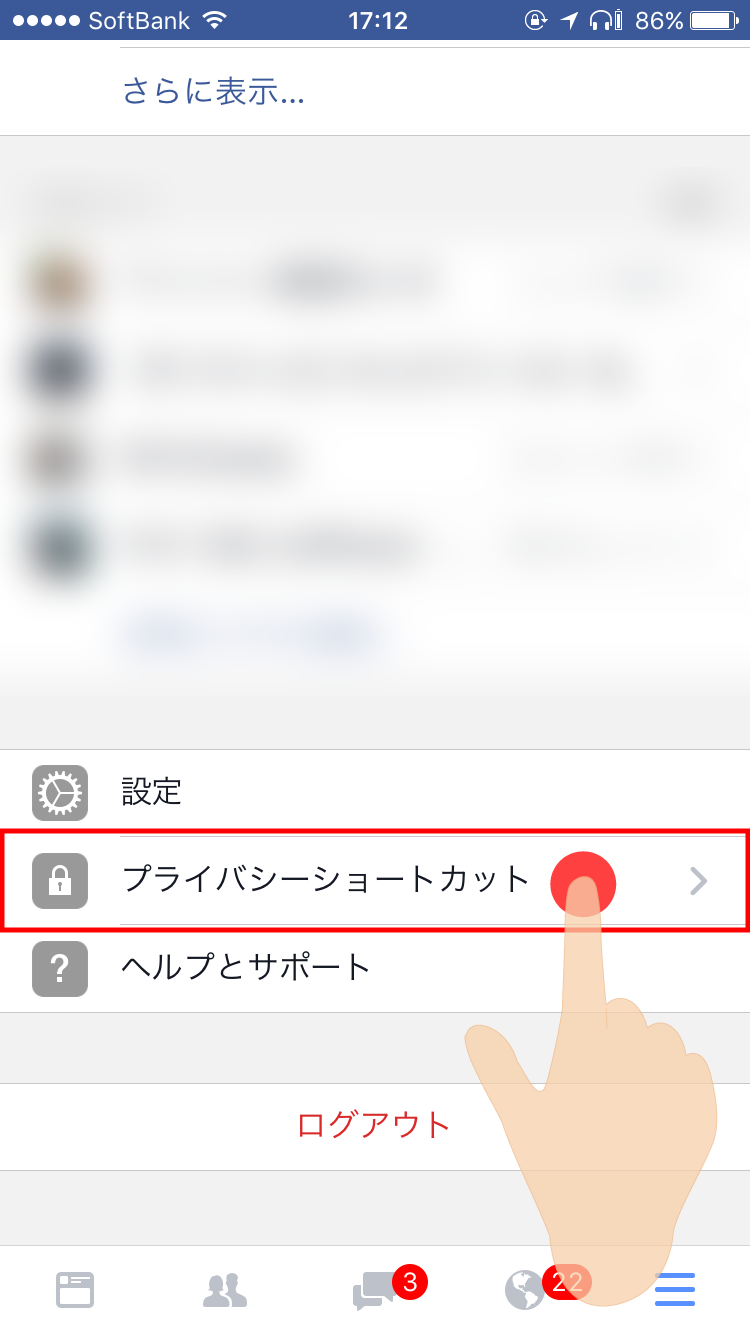
Facebookを利用する前に必須のプライバシー設定
次に「プライバシー設定の確認」をタップします。
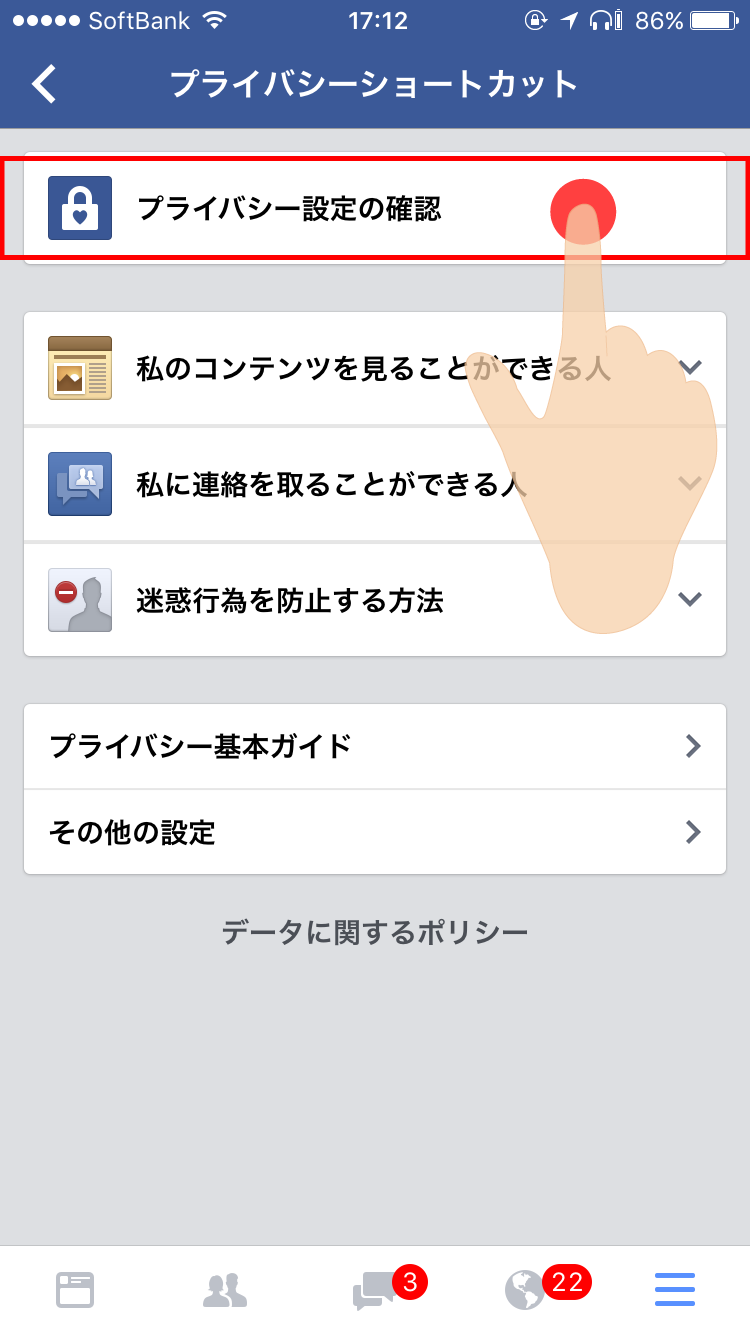
Facebookを利用する前に必須のプライバシー設定2
確認画面が出るので「次へ」をタップします。
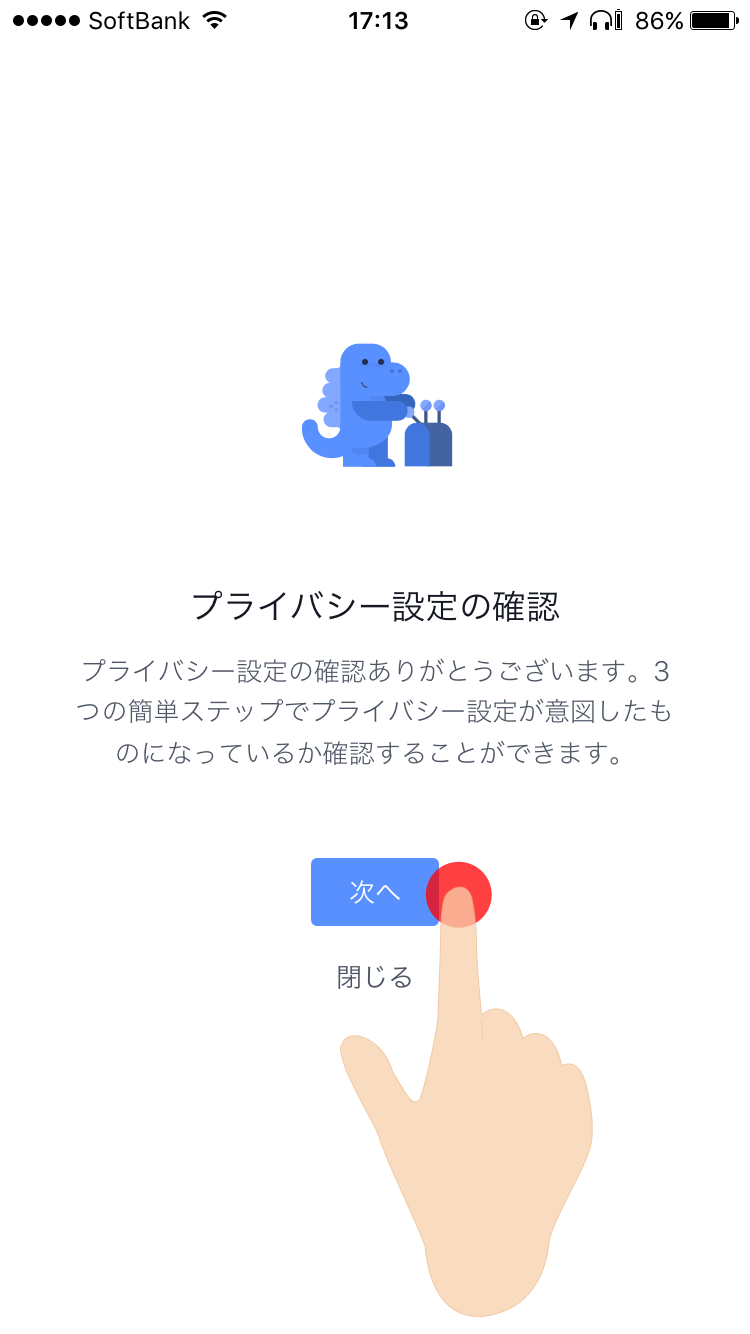
Facebookを利用する前に必須のプライバシー設定3
赤枠を選択すれば、公開設定を自由に変更する事が可能です。
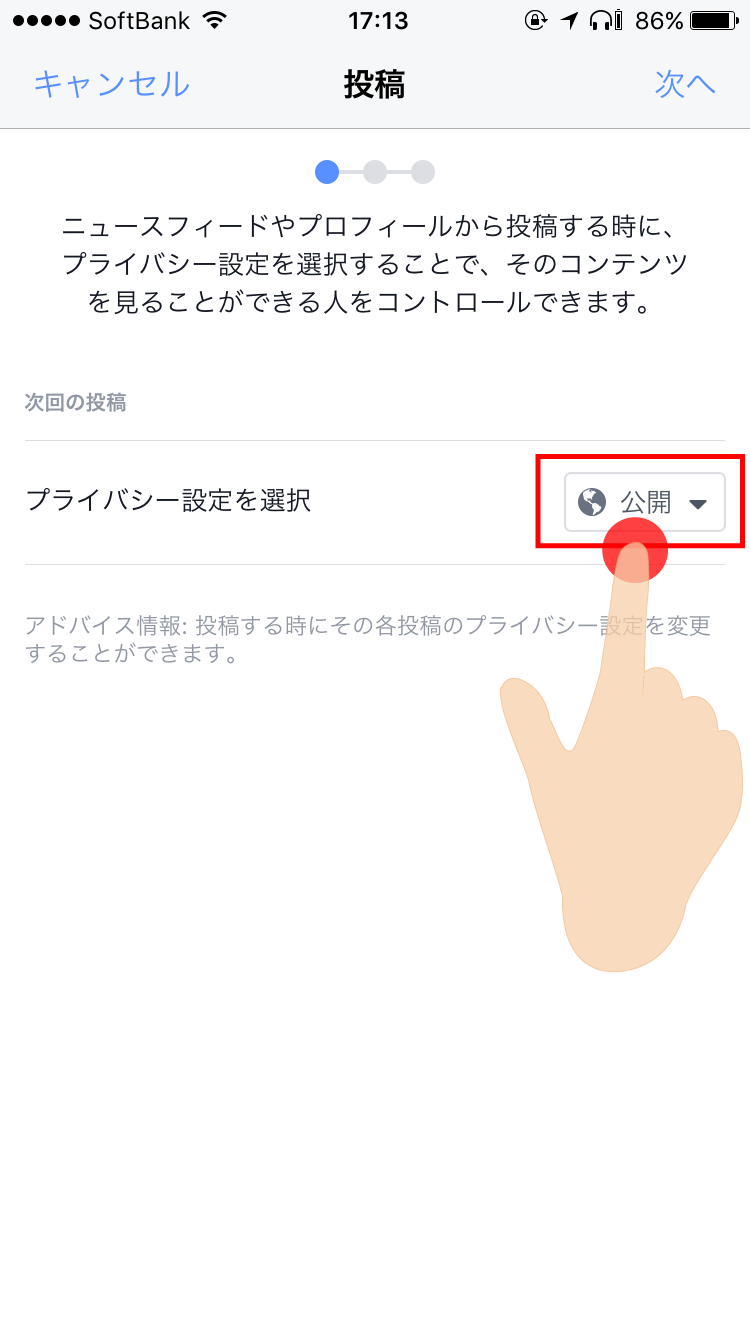
Facebookを利用する前に必須のプライバシー設定4
2.プライバシー設定を細かく設定しよう
次はプライバシー設定を細かく設定していきましょう。一度「プライバシーショートカット」に戻り、下の赤枠3つの項目を設定してきます。
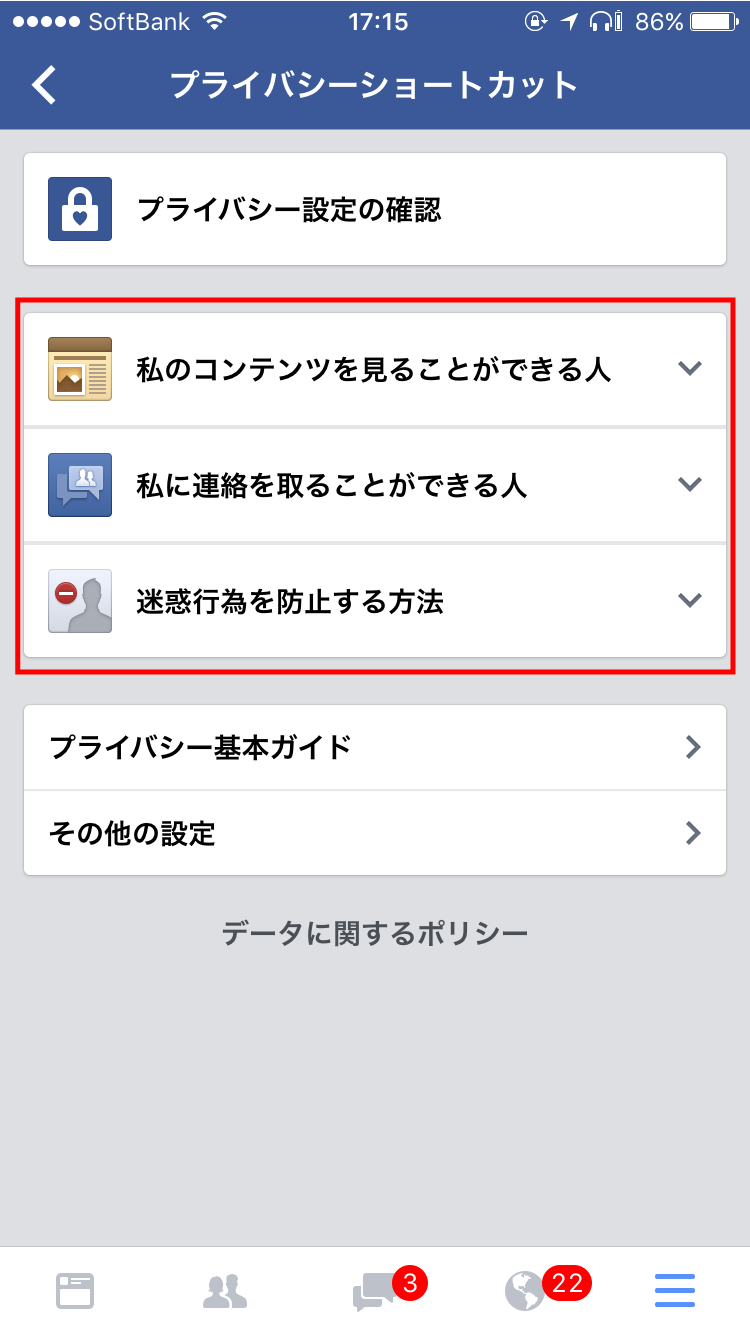
Facebookを利用する前に必須のプライバシー設定5
最初は私のコンテンツを見る事ができる人をタップしてください。
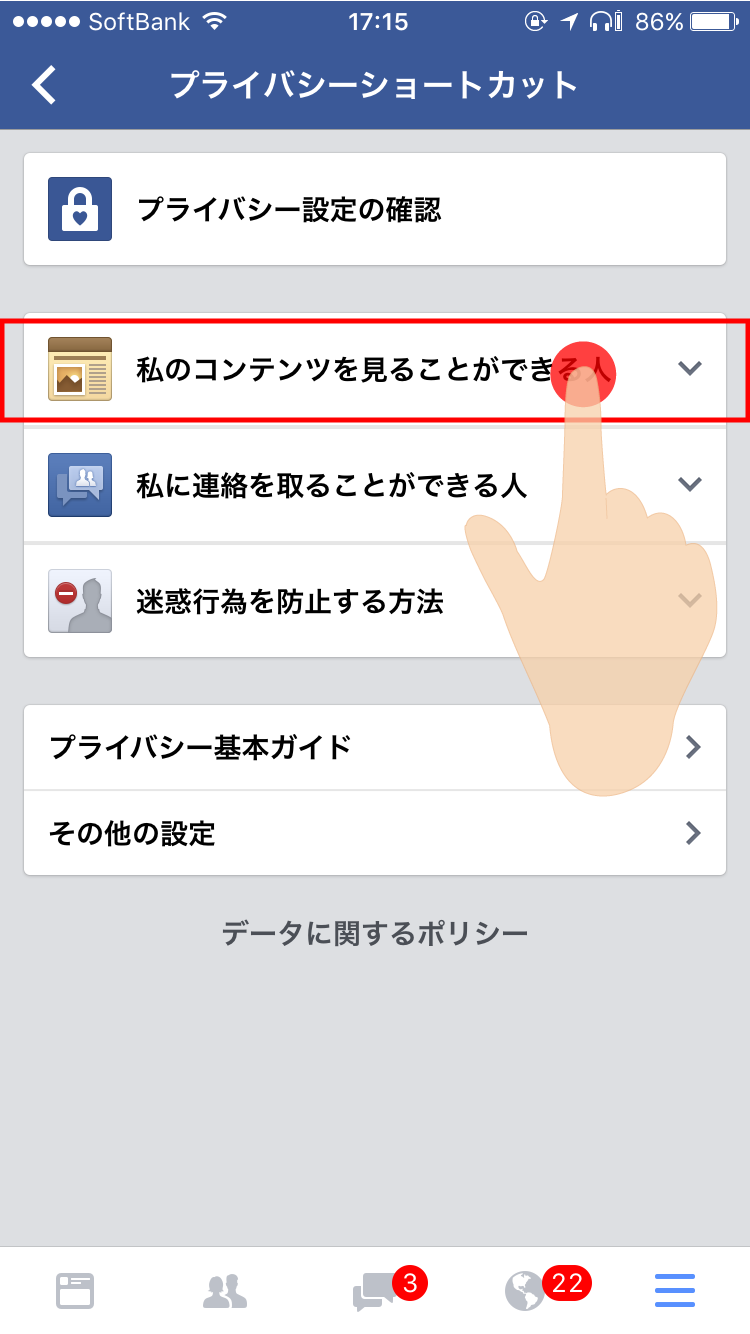
Facebookを利用する前に必須のプライバシー設定6
タップすると設定項目が二つ開きます。
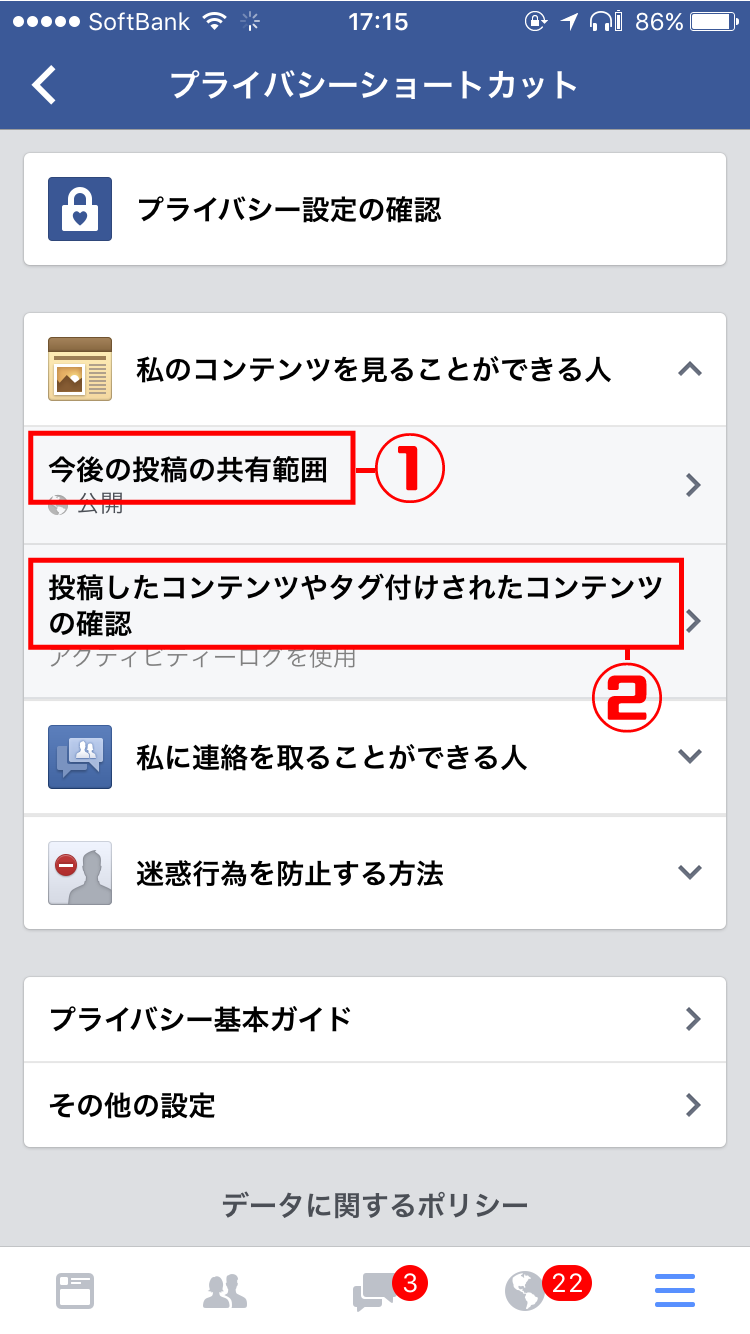
Facebookを利用する前に必須のプライバシー設定7
①今後の投稿の共有範囲
ここでは投稿の共有範囲を設定する事ができます。何も設定していなければ「公開」「友達」「自分のみ」となっていますが、友達をグループ分けしていれば、グループ毎に共有範囲を変える事も可能です。
②投稿したコンテンツやタグ付けされたコンテンツの確認
ここはアクティビティログといって、自分の行動ログを見る事が出来ます。誰に何時いいねしたのか、誰から何時コメントがあったのか等を確認する事が出来るので、知らない人にタグ付けされていてもどういう状況なのかをログで確認する事ができます。
次は私に連絡と取る事ができる人をタップしてください。
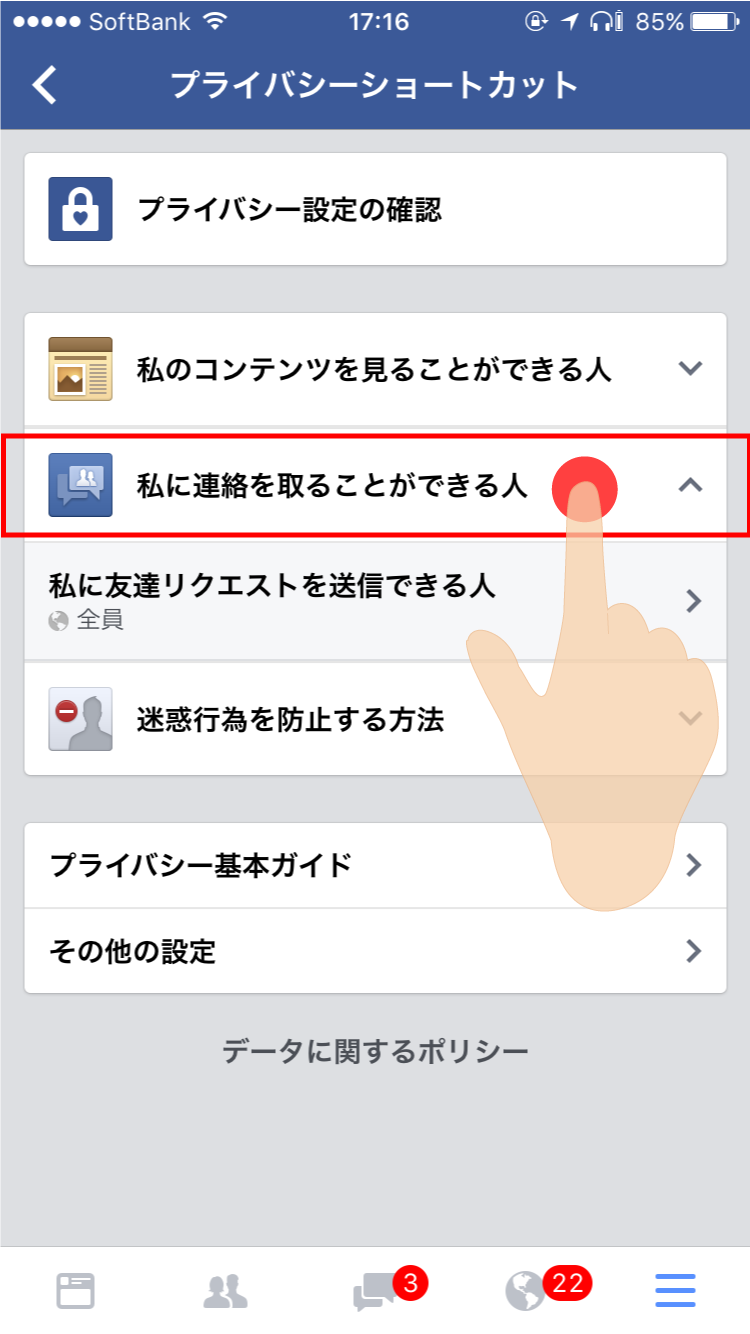
Facebookを利用する前に必須のプライバシー設定8
タップすると「私に友達リクエストを送信できる人」という項目が表示されます。ここでは誰からでもリクエストを受け付ける「全員」という項目と、友達の友達までしかリクエストを送信する事が出来る「友達の友達」という2種類を選択して、設定を決める事が出来ます。
友達の友達を選択しておけば、友達になった人の友達までしか、リクエストを送信する事ができないので、全く知らない人からリクエストを送信できなくできちゃいます。
最後は迷惑行為を防止するをタップしてください。
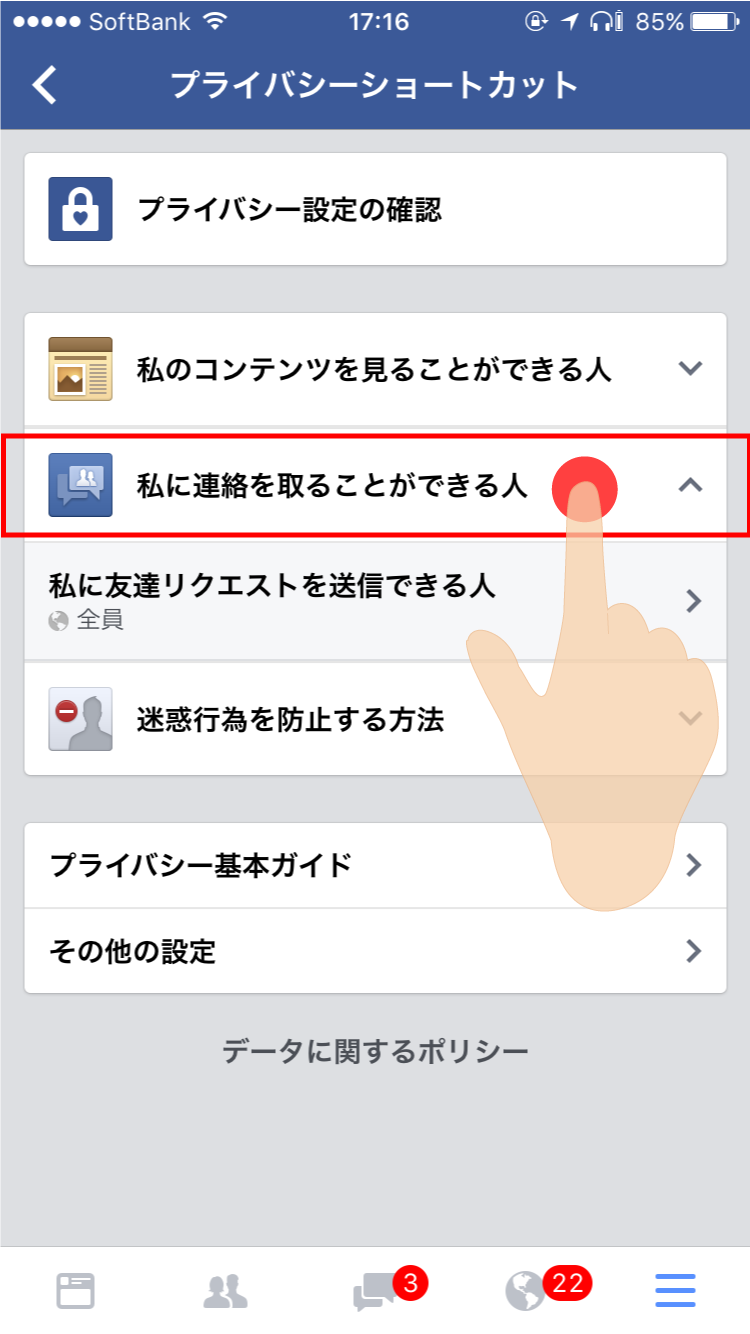
Facebookを利用する前に必須のプライバシー設定8
画像の赤枠部分に、ブロックしたい人のメールアドレスや名前を入力し「ブロック」ボタンをタップすれば特定の人からの迷惑な行為を行えないようにする事ができます。
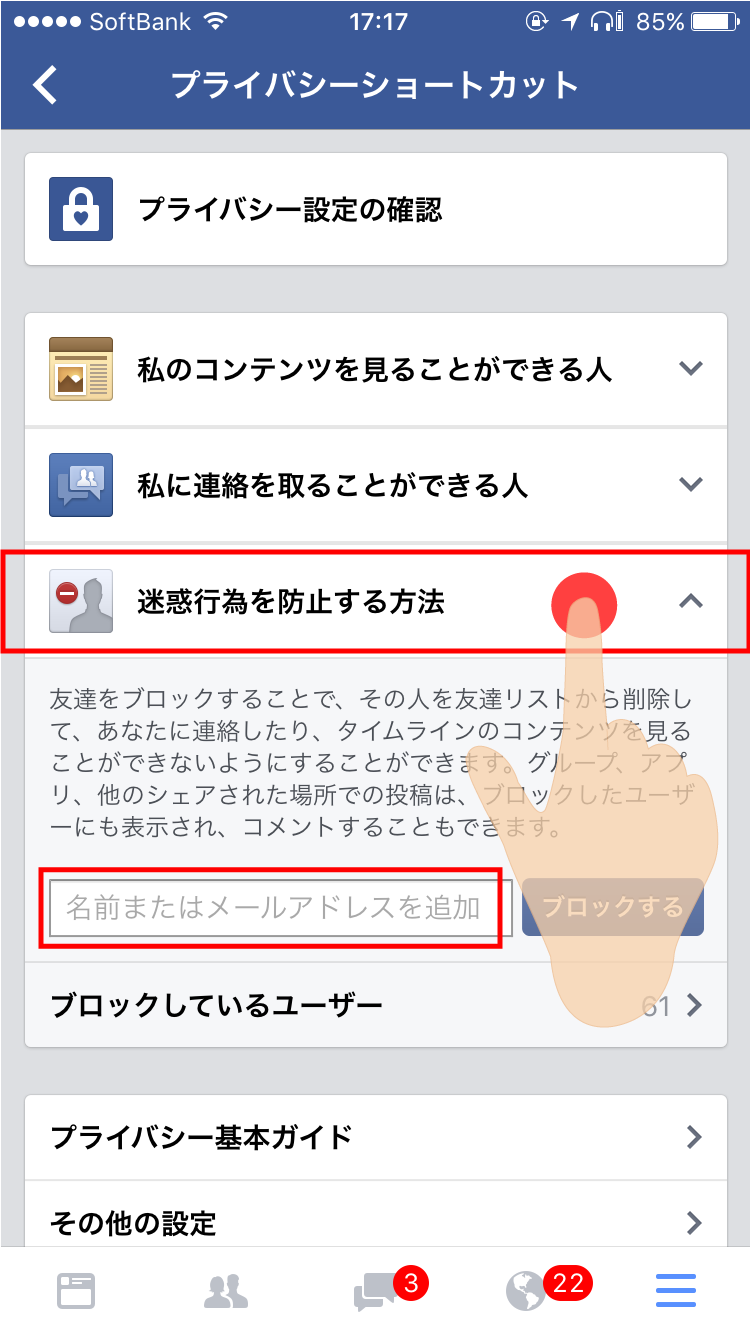
Facebookを利用する前に必須のプライバシー設定9
【危険】Facebookを利用する前に必須のプライバシー設定まとめ
どうでしたか?これからフェイスブックを始める方はもちろん参考にしてほしいですが、今すでにフェイスブックを利用しているあなたはしっかりと設定が出来ていましたか?
最初にも書いてますが、SNSはとても便利です。しかし人間同士が利用するサービスなので、トラブルになってしまうと、SNSだからといって簡単に解決できない問題が起こる可能性もあります。
そうなる前にまずはプライバシー設定をしっかり行っておきましょう。

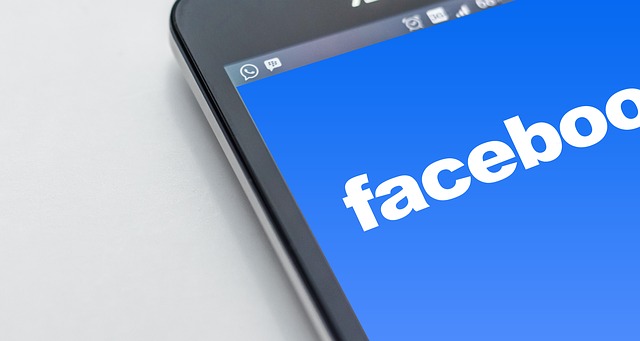
コメント